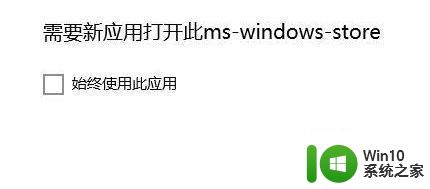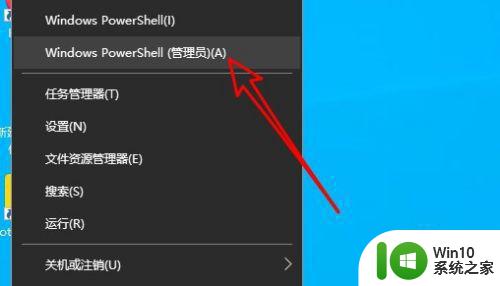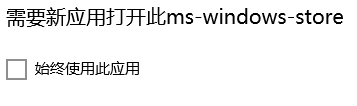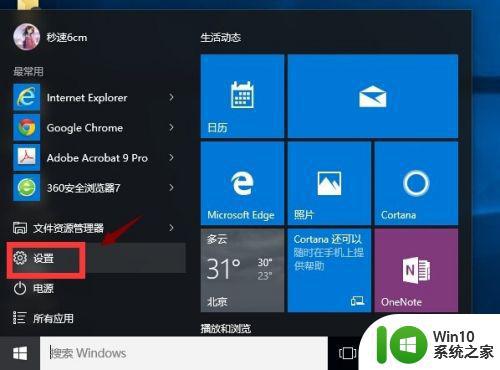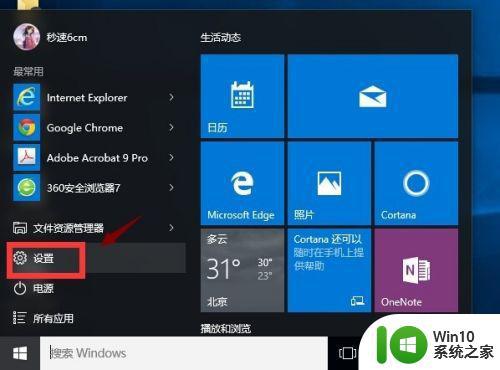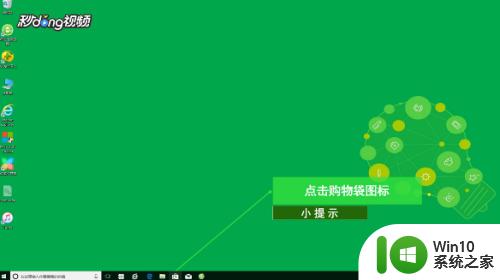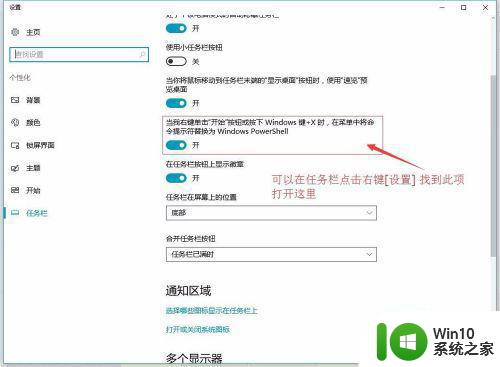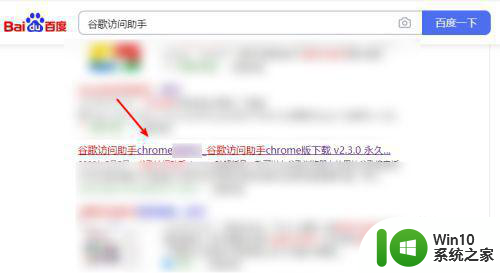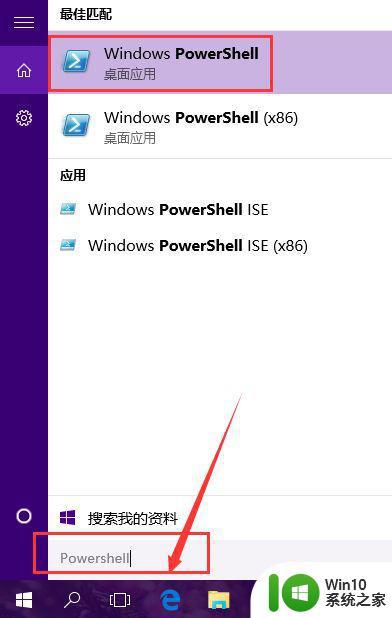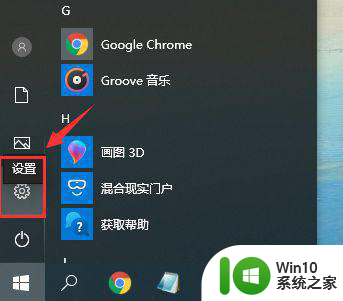w10打开应用商店需要新应用打开解决方法 w10应用商店打不开怎么解决
Windows 10操作系统中的应用商店是用户下载和安装应用程序的重要途径,然而有时候在使用过程中会遇到打不开的情况,这可能是由于系统故障、网络问题或者应用商店本身的bug所致。针对这种情况,我们可以尝试重新启动电脑、检查网络连接、清除应用商店缓存等方法来解决问题,确保我们能顺畅地使用应用商店进行应用下载和更新。
具体方法:
1、按下“Win+R”组合键呼出运行,在框中输入“wsreset”按下回车,检查系统存在的问题;
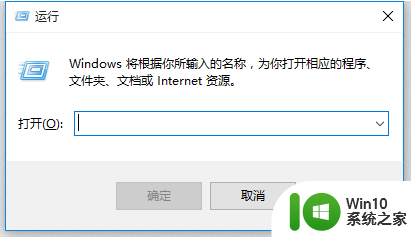
2、按下“Win+X”组合键呼出系统快捷菜单,选择“命令提示符(管理员)”;
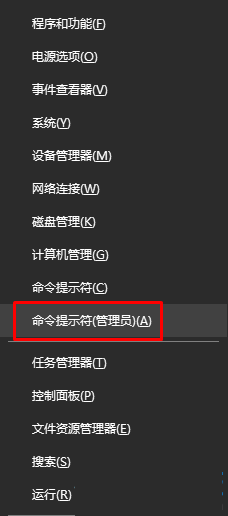
3、在命令提示符框中首先输入:DISM.exe /Online /Cleanup-image /Scanhealth 按下回车键,等待系统修复组件,接着输入:DISM.exe /Online /Cleanup-image /Restorehealth 重新修复一遍;
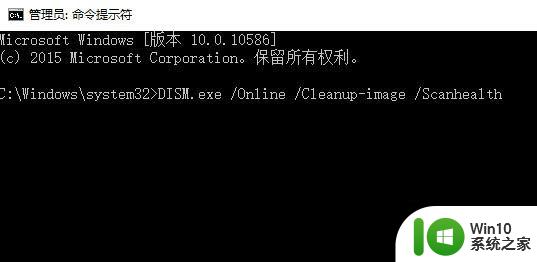
4、修复完成后将C:\WINDOWS\SoftwareDistribution\目录下“DataStore”和“Download”文件夹中所有文件删除。
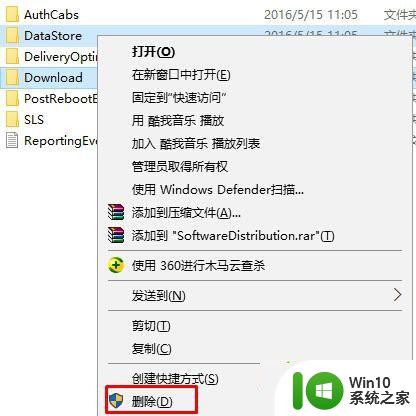
重新打开商店测试是否可用,若问题依旧可重新安装小编推荐的“Win10正式版下载”进行安装即可。
以上就是w10打开应用商店需要新应用打开解决方法的全部内容,还有不懂得用户就可以根据小编的方法来操作吧,希望能够帮助到大家。